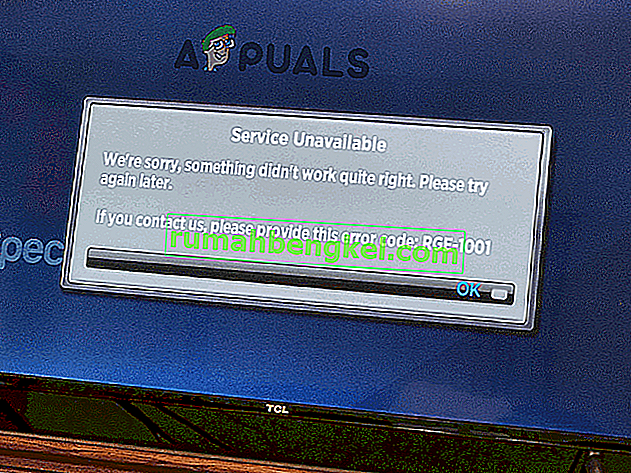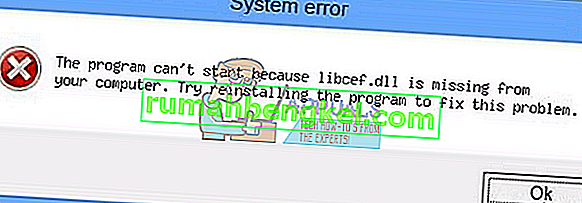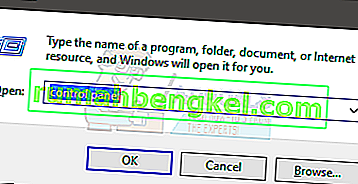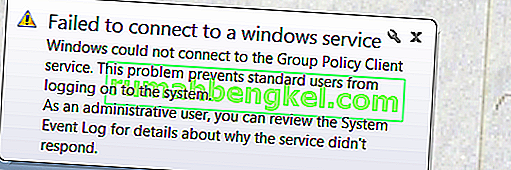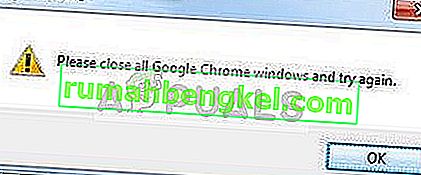Вони все ще користуються великою кількістю користувачів Internet Explorer, і багато з них повідомляють про помилку, що Internet Explorer не може відобразити веб-сторінку . коли вони намагаються отримати доступ до веб-сайту в IE. Ця помилка перешкоджає доступу Internet Explorer до будь-яких веб-сайтів. Оскільки помилка не вказує, чому вона не може відкрити сайт, нам доведеться зробити деякі припущення та продовжити вирішення цієї проблеми. Проблемою цієї помилки може бути проблема із програмним забезпеченням, ізольована від Internet Explorer, або проблема з підключенням, що впливає на всю вашу систему.
Перш ніж продовжувати роботу з наведеними нижче способами, переконайтеся, що підключення до Інтернету РОБОЧИЙ , і у вашій системі немає запущених VPN, також було б краще відключити будь-яке антивірусне або брандмауерне програмне забезпечення, яке ви запускаєте, доки проблема не буде вирішена. Методи, перелічені в цьому посібнику, мають найбільш відпрацьований порядок, щоб заощадити ваш час та сили. Якщо проблему вирішено будь-яким методом, то вам не потрібно продовжувати роботу з іншими методами.
Спосіб 1. Скиньте Internet Explorer
Це скине всі налаштування та власні параметри, встановлені в Internet Explorer. Ваші закладки не буде видалено.
Утримуючи клавішу Windows , і натисніть R . У діалоговому вікні "Виконати" введіть inetcpl.cpl і натисніть кнопку OK.
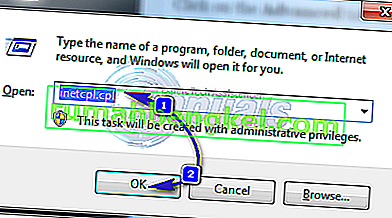
Клацніть на вкладку Додатково . Клацніть на кнопку Скинути нижче. Поставте галочку біля пункту Видалити особисті налаштування та натисніть Скинути . Тепер Internet Explorer буде скинуто до налаштувань за замовчуванням.
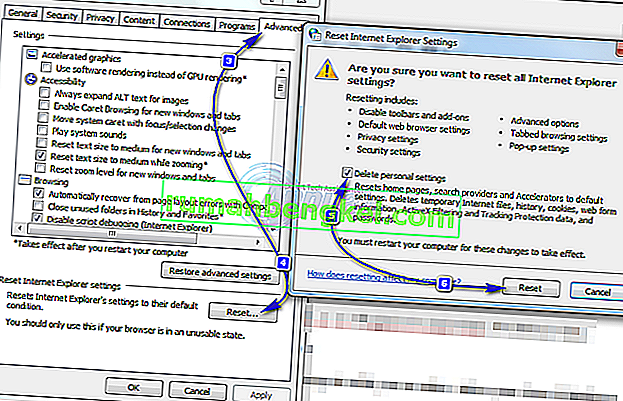
Після скидання Internet Explorer знову відкрийте його та протестуйте. Щоб відновити панель закладок, утримуйте CTRL + SHIFT + B клавіш.
Спосіб 2: Перевірте налаштування проксі
Неправильні налаштування проксі-сервера можуть змусити Internet Explorer відхилитися від правильного шляху, що призведе до цієї помилки. Щоб перевірити налаштування. Закрийте Internet Explorer.
Утримуючи клавішу Windows , і натисніть R . У діалоговому вікні "Виконати" введіть inetcpl.cpl і натисніть кнопку OK.
Перейдіть на вкладку Підключення . Опинившись на вкладці, натисніть кнопку налаштувань локальної мережі .
Переконайтеся, що поруч із пунктом Автоматичне виявлення налаштувань встановлено прапорець, а інші два прапорці не встановлені. Клацніть OK і закрийте всі вікна. Перезапустіть Internet Explorer.
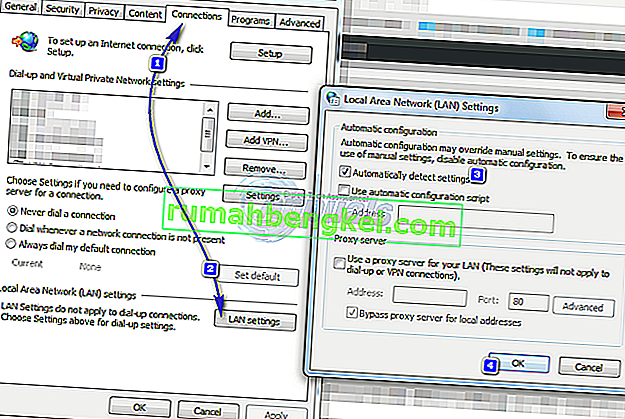
Спосіб 3: Перевірте IP-адресу
Конфлікти IP-адрес та неправильні налаштування можуть обмежити доступ до Інтернету, що також може спричинити помилку "неможливо відобразити веб-сторінку". Щоб це виправити,
Утримуючи в Windows , ключ і натисніть кнопку R . У діалоговому вікні запуску введіть ncpa.cpl і натисніть кнопку OK.
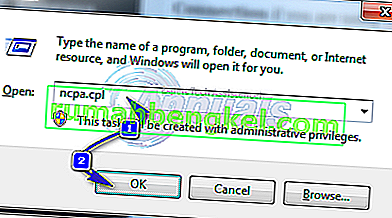
Клацніть правою кнопкою миші на Підключення до локальної мережі, якщо ви використовуєте дротове підключення, або клацніть правою кнопкою миші на Бездротове підключення до мережі, якщо ви використовуєте Wi-Fi. Клацніть на Властивості у спадному меню.
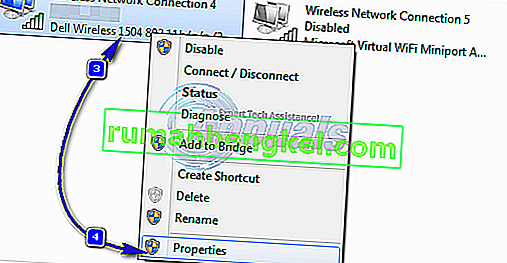
Двічі клацніть на Інтернет-протокол версії 4 (TCP / IPv4) . Виберіть Отримати IP-адресу автоматично . Виберіть Автоматично отримувати адресу DNS-сервера . Натисніть OK > OK і закрийте всі вікна. Перезапустіть систему. Якщо проблема не зникне, перейдіть до наступного рішення.
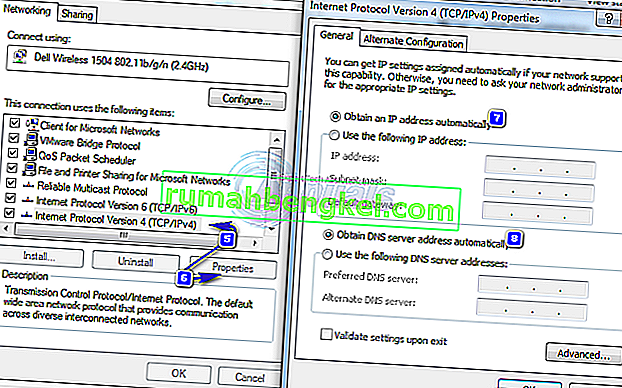
Спосіб 4: Перезавантажте маршрутизатор / модем
У вашого маршрутизатора можуть бути збої у встановленні зв’язку з вашим провайдером. Однак якщо ваші інші пристрої, такі як смарт-телефони, планшети та інші комп'ютери тощо, підключені до Інтернету через Wi-Fi або Ethernet до цього маршрутизатора, то маршрутизатор отримує Інтернет. Перезавантаження маршрутизатора все ще є кращим.
Для цього вимкніть маршрутизатор і від'єднайте його від адаптера живлення.
Через 30 секунд , підключіть адаптер назад до маршрутизатора і включіть його на .
Тепер протестуйте і переконайтеся, що проблема виправлена.
Спосіб 5. Скиньте стек TCP / IP Windows Socket
Сокет Windows - це програма, яка відповідає за обробку всіх вхідних та вихідних запитів мережі за допомогою такої програми, як Internet Explorer. Якщо з цим виникає проблема, його скидання може легко виправити.
Для цього натисніть клавішу Windows і введіть cmd, клацніть правою кнопкою миші cmd та виберіть Запуск від імені адміністратора.
У чорному вікні командного рядка введіть такі команди та натисніть Enter після кожної:
ipconfig / flushdns
nbtstat -R
nbtstat -RR
netsh int скинути всі
netsh int ip скидання - -
скидання winsock
Перезавантажте систему, щоб зміни набрали чинності.
Спосіб 6: Вимкнення розширеного захищеного режиму (для Windows 8)
У Windows 8 в Internet Explorer 10 був доданий режим Enhance Protected, що підвищує рівень безпеки, але, як відомо, спричиняє такі проблеми з переглядом.
Утримуючи клавішу Windows , і натисніть R . У діалоговому вікні "Виконати" введіть inetcpl.cpl і натисніть кнопку OK. Перейдіть на вкладку Додатково . Знайдіть Увімкнути розширений захищений режим у розділі Налаштування та зніміть його. Клацніть OK. Перезапустіть Internet Explorer і перевірте, чи проблема вирішена.